Android용 OneNote에 대한 최근 업데이트 후 일부 고객은 특정 노트가 읽기 전용으로 표시되거나 잘못된 위치 섹션으로 잘못 이동된 것으로 보고했습니다. 노트의 영향을 받는 경우 이 문서의 제안된 단계를 따라 문제를 해결하세요.
배경
최근에 동기화 문제를 해결하기 위해 Android용 OneNote의 핵심 코드베이스를 변경했습니다. 업데이트를 설치한 후 OneNote는 모든 노트를 동기화하도록 요청합니다. 이 업데이트를 설치하기 전에 비동기 페이지(새 노트 또는 편집된 노트)가 있는 경우 해당 페이지는 대체되지 않은 섹션에 읽기 전용 노트로 복사됩니다.
메모를 검색하는 경우 동일한 노트의 두 가지 버전을 찾을 수 있습니다. 검색 결과의 일부로 원본 섹션 아래에 있는 메모(편집 가능)와 잘못된 섹션(읽기 전용)의 메모에 대한 다른 결과를 볼 수 있습니다. 원본 전자 필기장 섹션에서 원본 노트를 계속 사용 및 편집하세요.
중요: 메모의 읽기 전용 복사본에 추가 또는 중요한 편집이 있는 경우 편집 가능한 전자 필기장 섹션의 원본 노트에 수동으로 복사하세요.
메모의 편집 가능한 버전이 잘못된 섹션의 읽기 전용 버전과 일치하는지 확인한 후 이중복 버전의 노트를 제거할 수 있습니다.
동기화되지 않은 Android용 OneNote 업데이트 이전에 디바이스에 변경 사항이 있는 경우 아래 단계를 수행하여 노트를 복구합니다.
Android용 OneNote에서 비동기 노트 복구
-
예를 들어 Sara의 전자 필기장의 할 일 섹션에서 디바이스에 다음 비동기 메모가 있는 경우를 가정해 보겠습니다.
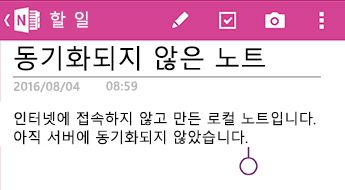
-
Android용 OneNote 업데이트 후 다음 화면이 표시됩니다.

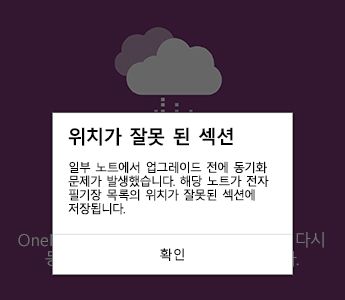
-
최근 노트에서 앱을 시작한 후 Android용OneNote에서 모든 노트를 동기화할 수 있습니다. 잘못된 섹션의 모든 노트는 읽기 전용으로 표시됩니다. 원본 노트는 여전히 편집할 수 있습니다.
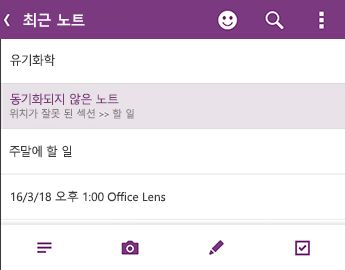
-
모든 노트가 완전히 동기화된지 확인한 다음 전자 필기장 목록으로 돌아가 동기화 기호가 더 이상 표시되지 않습니다.

-
비동기 변경 내용이 있는 새 노트 또는 기존 노트가 포함된 모든 섹션은 대체되지 않은 섹션에 배치됩니다. 앱 업데이트 전에 편집한 것을 기억하는 경우(최근 노트 목록을 살펴 볼 수 있습니다)잘못된 섹션에서 해당 노트의 복사본을 찾을 수 있습니다.
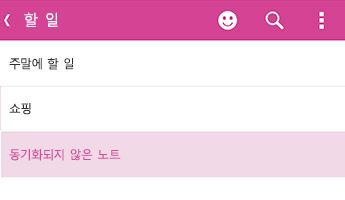
사라 예제에서 잘못된 섹션에서 할 일섹션을 볼 수 있습니다.
-
노트 전체를 전자 필기장의 원래 섹션으로 복사하거나 기존 노트에서 편집한 특정 콘텐츠만 복사하도록 선택할 수 있습니다. 전체 페이지를 복사하려면 페이지를 누를 수 있는 다음 페이지 복사 를 선택합니다. 열리는 대화 상자에서 노트를 복사할 전자 필기장 및 섹션을 선택할 수 있습니다.
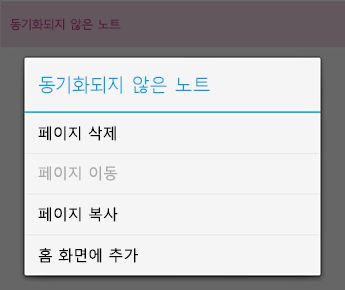
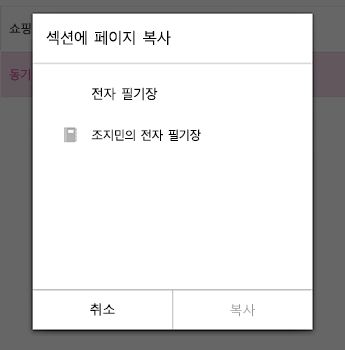
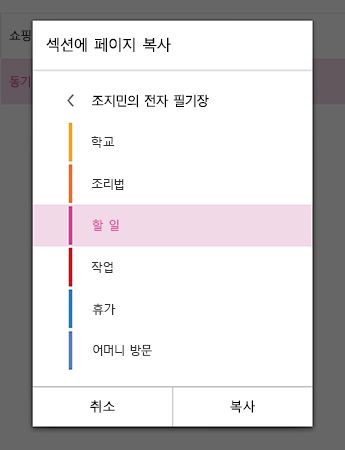
-
이러한 방식으로 동기화되지 않은 노트를 복구한 후 대체되지 않은 섹션을 닫을 수 있습니다. 전자 필기장 목록으로 이동하여 잘못된 섹션을 누드한 다음 전자필기장 닫기 를 클릭합니다.
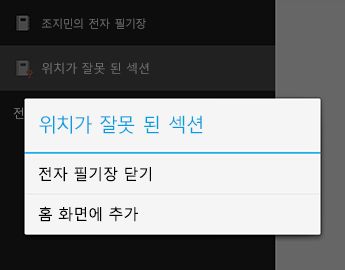
주의: 대체되지 않은 섹션을 닫는 경우 자동으로 복사되지 않은 장치에서 수행한 노트의 모든 로컬 변경 내용이 제거됩니다. 닫기 전에 이 섹션에서 중요한 노트를 신중하게 검토하고 복사해야 합니다.
이 앱 변경으로 인해 불편을 드려 죄송합니다. 동기화되지 않은 변경 내용을 원본 노트에 원활하게 병합하는 수정 작업을 하고 있습니다. 그때까지는 위의 단계가 읽기 전용 및 잘못된 노트를 해결하는 데 도움이 됐으면 합니다.
피드백 보내기
이 문제의 영향을 받은 후 이 문서의 단계를 수행한 후에도 계속 문제가 있는 경우 OneNote 제품 팀에 환경을 보고하세요. Microsoft 커뮤니티의 Android용 OneNote 포럼을 방문하여 문제의 세부 정보를 제공합니다.
감사합니다.










